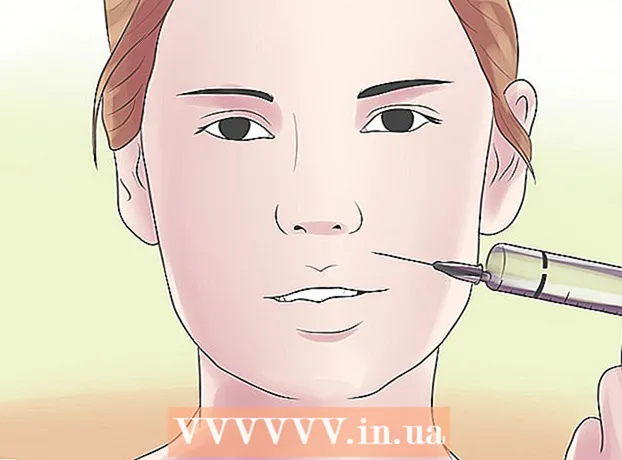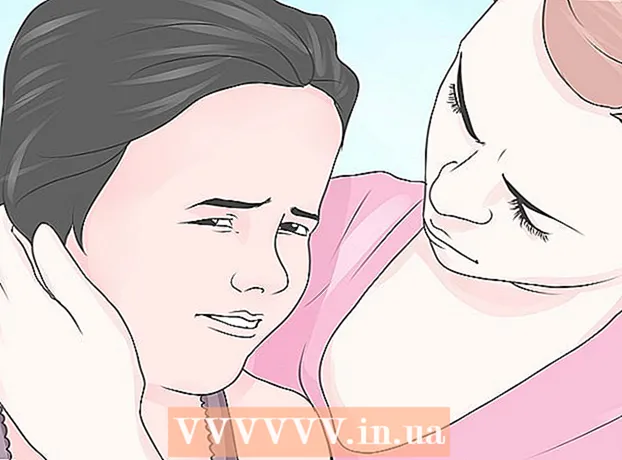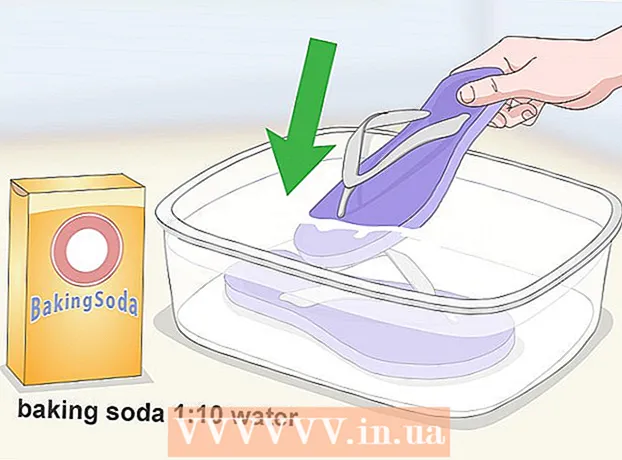מְחַבֵּר:
Tamara Smith
תאריך הבריאה:
21 יָנוּאָר 2021
תאריך עדכון:
1 יולי 2024

תוֹכֶן
- לדרוך
- שיטה 1 מתוך 5: תייג פרצופים באפליקציה לנייד
- שיטה 2 מתוך 5: תייג פרצופים באתר
- שיטה 3 מתוך 5: הסר תמונות מתווית
- שיטה 4 מתוך 5: שנה שם או מחק תווית
- שיטה 5 מתוך 5: הסתר פנים מתוצאות החיפוש
- טיפים
כדי לתייג פנים בתמונות Google, לחץ על או לחץ על סרגל החיפוש ואז בחר פנים. לאחר מכן הקלד שם כדי שתוכל למצוא תמונות של אדם זה בקלות בתמונות Google. אתה יכול לשנות את התוויות בכל עת ולתת לפנים דומות את אותה התווית. תוכל גם להסיר פנים מסוימות מתוצאות החיפוש. למד כיצד להשתמש בתכונה זו של קיבוץ פנים לשיפור החיפושים שלך בתמונות Google.
לדרוך
שיטה 1 מתוך 5: תייג פרצופים באפליקציה לנייד
 הקש על סמל תמונות Google. כשתפתח את אפליקציית תמונות Google תראה רשימה של התמונות שלך.
הקש על סמל תמונות Google. כשתפתח את אפליקציית תמונות Google תראה רשימה של התמונות שלך.  ודא שהתכונה "קיבוץ פנים" מופעלת. אחרת, לא תוכל ליצור קבוצות על סמך פנים.
ודא שהתכונה "קיבוץ פנים" מופעלת. אחרת, לא תוכל ליצור קבוצות על סמך פנים. - לחץ על התפריט ☰ ובחר "הגדרות".
- ודא שהמתג "קיבוץ פנים" מופעל. (אתה יכול לכבות את זה בכל עת)
- לחץ על החץ לאחור כדי לחזור לתמונות.
 לחץ בתוך סרגל החיפוש. תפריט החיפוש יתרחב ויכלול שורה של תמונות תמונות ממוזערות שונות של תמונות.
לחץ בתוך סרגל החיפוש. תפריט החיפוש יתרחב ויכלול שורה של תמונות תמונות ממוזערות שונות של תמונות. - פונקציה זו אינה זמינה בארצך אם אינך רואה פרצופים.
 לחץ על החץ ימינה כדי להציג את כל הפנים. עכשיו תראה את כל הפרצופים שגוגל זיהתה בתמונות שלך.
לחץ על החץ ימינה כדי להציג את כל הפנים. עכשיו תראה את כל הפרצופים שגוגל זיהתה בתמונות שלך. - אל תדאג אם תראה שתי תמונות של אותו אדם ברשימה - תוכל לקבץ אותן מאוחר יותר.
 לחץ על פנים לתווית. מסך חדש יופיע כשפניו של האדם למעלה וכתוב למטה "מי זה?"
לחץ על פנים לתווית. מסך חדש יופיע כשפניו של האדם למעלה וכתוב למטה "מי זה?" 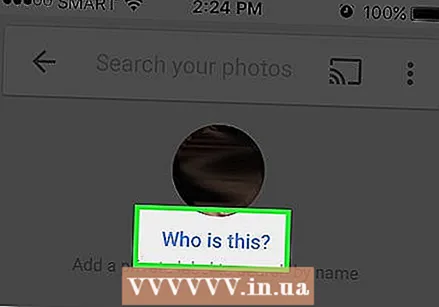 לחץ על "מי זה?". יופיע שדה טקסט עם שדה "שם חדש" ואנשי קשר לבחירה.
לחץ על "מי זה?". יופיע שדה טקסט עם שדה "שם חדש" ואנשי קשר לבחירה.  הזן או בחר שם. מכיוון שהתגים נמצאים שם רק כדי לעזור לך למצוא את התמונות שלך, אף אחד חוץ ממך לא יראה שם זה.
הזן או בחר שם. מכיוון שהתגים נמצאים שם רק כדי לעזור לך למצוא את התמונות שלך, אף אחד חוץ ממך לא יראה שם זה.  לחץ על סימן הביקורת או על "Enter" במקלדת. השם יוגדר כעת כתווית הפנים האלה.
לחץ על סימן הביקורת או על "Enter" במקלדת. השם יוגדר כעת כתווית הפנים האלה.  לחץ על סרגל החיפוש. אם ראיתם יותר מסמל פנים אחד לאדם זה, תוכלו לקבץ את כולם על ידי הקצאת אותו תווית. תראה את סמל הפנים מופיע שוב.
לחץ על סרגל החיפוש. אם ראיתם יותר מסמל פנים אחד לאדם זה, תוכלו לקבץ את כולם על ידי הקצאת אותו תווית. תראה את סמל הפנים מופיע שוב.  הקש על תמונה אחרת של פני האדם. תראה את השדה "מי זה?" מופיע בפינה השמאלית העליונה של המסך.
הקש על תמונה אחרת של פני האדם. תראה את השדה "מי זה?" מופיע בפינה השמאלית העליונה של המסך.  הקלד את אותה תווית כמו שהקלדת בעבר. התווית ואייקון פניו של האדם יוצגו בתוצאות החיפוש.
הקלד את אותה תווית כמו שהקלדת בעבר. התווית ואייקון פניו של האדם יוצגו בתוצאות החיפוש.  בתוצאות החיפוש, הקש על התווית. יופיע חלון קופץ השואל "האם שניהם אותו אדם?" שני הפרצופים (של אותו אדם) יוצגו ממש מתחת למילים אלה.
בתוצאות החיפוש, הקש על התווית. יופיע חלון קופץ השואל "האם שניהם אותו אדם?" שני הפרצופים (של אותו אדם) יוצגו ממש מתחת למילים אלה.  לחץ על "כן". כעת, כששני הפרצופים מוקצים לאותה תווית, המשמעות היא שגוגל תציג את התמונות המשויכות לשני סמלי הפנים בתוצאות החיפוש כשאתה נכנס לתווית זו.
לחץ על "כן". כעת, כששני הפרצופים מוקצים לאותה תווית, המשמעות היא שגוגל תציג את התמונות המשויכות לשני סמלי הפנים בתוצאות החיפוש כשאתה נכנס לתווית זו. - יתכן שתצטרך לחזור על הליך זה מספר פעמים עבור אותו אדם.
שיטה 2 מתוך 5: תייג פרצופים באתר
 לך ל http://photos.google.com. תוכל להשתמש בתכונה "קבוצת הפנים" של גוגל כדי לתייג פרצופים דומים, מה שמאפשר למצוא תמונות על ידי חיפוש לפי שם אנשים. אם עדיין לא נכנסת לתמונות Google, עליך לעשות זאת כעת.
לך ל http://photos.google.com. תוכל להשתמש בתכונה "קבוצת הפנים" של גוגל כדי לתייג פרצופים דומים, מה שמאפשר למצוא תמונות על ידי חיפוש לפי שם אנשים. אם עדיין לא נכנסת לתמונות Google, עליך לעשות זאת כעת. 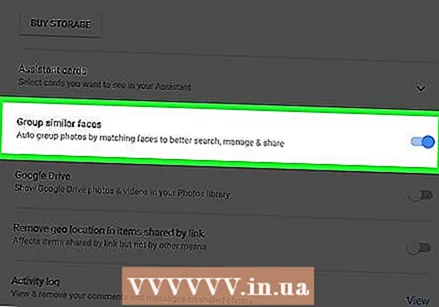 ודא כי קיבוץ פנים מופעל. לפני שתוכל לתייג ולקבץ פנים דומות, עליך לוודא שהתכונה מופעלת (וזמינה במקום בו אתה גר).
ודא כי קיבוץ פנים מופעל. לפני שתוכל לתייג ולקבץ פנים דומות, עליך לוודא שהתכונה מופעלת (וזמינה במקום בו אתה גר). - לחץ על התפריט "..." בצד שמאל של המסך.
- לחץ על "הגדרות".
- ודא שהמתג "קבוצה של פנים דומות" מופעל. אם אינך רואה אפשרות זו, התכונה אינה זמינה בארצך.
- לחץ על כפתור הקודם בדפדפן שלך כדי לחזור לתמונות שלך.
 לחץ בסרגל החיפוש. בראש התפריט המוגדל תוצג רשימת אייקוני פנים. אם אינך רואה תמונה של הפנים שאתה רוצה לתייג, לחץ על החץ הימני כדי להציג פרצופים נוספים.
לחץ בסרגל החיפוש. בראש התפריט המוגדל תוצג רשימת אייקוני פנים. אם אינך רואה תמונה של הפנים שאתה רוצה לתייג, לחץ על החץ הימני כדי להציג פרצופים נוספים.  לחץ על תמונה של פנים כדי לתת להם תג. אל תדאג אם אתה רואה את אותו אדם בתמונות שונות. תוכל לקבץ אותם בהמשך.
לחץ על תמונה של פנים כדי לתת להם תג. אל תדאג אם אתה רואה את אותו אדם בתמונות שונות. תוכל לקבץ אותם בהמשך.  לחץ על "מי זה?"בפינה השמאלית העליונה של המסך. כעת תראה אפשרות להקליד את השדה או לבחור שם מהרשימה.
לחץ על "מי זה?"בפינה השמאלית העליונה של המסך. כעת תראה אפשרות להקליד את השדה או לבחור שם מהרשימה.  הזן או בחר שם. איש מלבדך לא יראה שם זה - גם אם תבחר שם מלא מרשימת אנשי הקשר.
הזן או בחר שם. איש מלבדך לא יראה שם זה - גם אם תבחר שם מלא מרשימת אנשי הקשר. 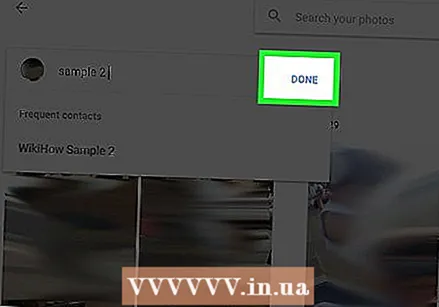 לחץ על "בוצע". כאשר אתה מזין כעת שם זה בסרגל החיפוש, תמונות של אדם זה יוצגו בתוצאות.
לחץ על "בוצע". כאשר אתה מזין כעת שם זה בסרגל החיפוש, תמונות של אדם זה יוצגו בתוצאות.  לחץ בסרגל החיפוש. אם ראיתם יותר מסמל פנים אחד לאדם, תוכלו לקבץ את כולם על ידי הקצאת אותו תווית. תראה את סמלי הפנים מופיעים מחדש.
לחץ בסרגל החיפוש. אם ראיתם יותר מסמל פנים אחד לאדם, תוכלו לקבץ את כולם על ידי הקצאת אותו תווית. תראה את סמלי הפנים מופיעים מחדש. 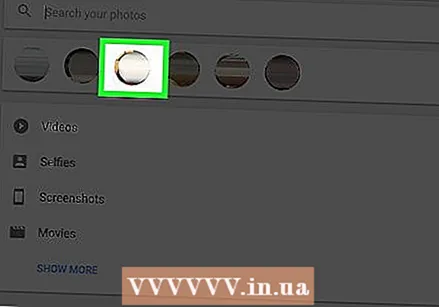 לחץ על תמונה אחרת של פני האדם. תראה את השדה "מי זה?" מופיע בפינה השמאלית העליונה של המסך.
לחץ על תמונה אחרת של פני האדם. תראה את השדה "מי זה?" מופיע בפינה השמאלית העליונה של המסך.  הקלד את אותה התווית שהקלדת קודם. התווית והסמל של פני האדם יופיעו בתוצאות החיפוש.
הקלד את אותה התווית שהקלדת קודם. התווית והסמל של פני האדם יופיעו בתוצאות החיפוש. 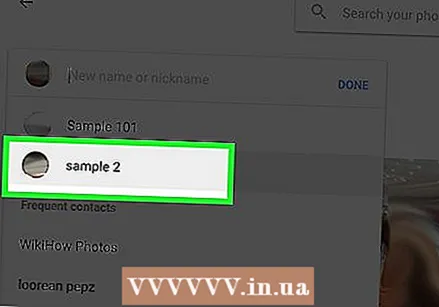 לחץ על התווית בתוצאות החיפוש. יופיע חלון קופץ השואל "האם מדובר באותו אדם?". שתי הפרצופים (של אותו אדם) יוצגו מתחת למילים אלה.
לחץ על התווית בתוצאות החיפוש. יופיע חלון קופץ השואל "האם מדובר באותו אדם?". שתי הפרצופים (של אותו אדם) יוצגו מתחת למילים אלה.  לחץ על "כן". כעת, כששני הפרצופים מוקצים לאותה תווית, המשמעות היא שגוגל תציג את התמונות המשויכות לשני סמלי הפנים בתוצאות החיפוש כשאתה נכנס לתווית זו.
לחץ על "כן". כעת, כששני הפרצופים מוקצים לאותה תווית, המשמעות היא שגוגל תציג את התמונות המשויכות לשני סמלי הפנים בתוצאות החיפוש כשאתה נכנס לתווית זו. - יתכן שתצטרך לחזור על הליך זה מספר פעמים עבור אותו אדם.
שיטה 3 מתוך 5: הסר תמונות מתווית
 פתח את תמונות Google במכשיר שלך. התחל על ידי פתיחת תמונות Google במכשיר הנייד שלך או על ידי מעבר לכתובת http://photos.google.com בדפדפן שלך.
פתח את תמונות Google במכשיר שלך. התחל על ידי פתיחת תמונות Google במכשיר הנייד שלך או על ידי מעבר לכתובת http://photos.google.com בדפדפן שלך.  הקלד את התווית בשדה החיפוש. כעת התווית אמורה להופיע בחלק העליון של תוצאות החיפוש.
הקלד את התווית בשדה החיפוש. כעת התווית אמורה להופיע בחלק העליון של תוצאות החיפוש.  בחר את התווית מתוצאות החיפוש. כעת תראה את עמוד התווית עם כל התמונות המשויכות לאותה תווית פנים - כולל אלה שלא שייכים לשם.
בחר את התווית מתוצאות החיפוש. כעת תראה את עמוד התווית עם כל התמונות המשויכות לאותה תווית פנים - כולל אלה שלא שייכים לשם.  לחץ על התפריט ⁝ בפינה השמאלית העליונה של הדף. תפריט קצר יופיע.
לחץ על התפריט ⁝ בפינה השמאלית העליונה של הדף. תפריט קצר יופיע.  בחר "מחק תוצאות". עיגול יופיע בפינה השמאלית העליונה של כל תמונה. בדרך זו תוכלו לבחור מספר תמונות בו זמנית אם תרצו.
בחר "מחק תוצאות". עיגול יופיע בפינה השמאלית העליונה של כל תמונה. בדרך זו תוכלו לבחור מספר תמונות בו זמנית אם תרצו.  לחץ או לחץ על העיגול כדי לבחור את התמונה שברצונך למחוק. אתה יכול ללחוץ או ללחוץ על מספר תמונות כדי לבחור יותר מתמונה אחת.
לחץ או לחץ על העיגול כדי לבחור את התמונה שברצונך למחוק. אתה יכול ללחוץ או ללחוץ על מספר תמונות כדי לבחור יותר מתמונה אחת.  לחץ או לחץ על "מחק". קישור זה נמצא בפינה השמאלית העליונה של הדף. לאחר שתלחץ עליו, התג יוסר מהתמונה.
לחץ או לחץ על "מחק". קישור זה נמצא בפינה השמאלית העליונה של הדף. לאחר שתלחץ עליו, התג יוסר מהתמונה.
שיטה 4 מתוך 5: שנה שם או מחק תווית
 פתח את תמונות Google. התחל על ידי פתיחת תמונות Google במכשיר הנייד שלך או על ידי מעבר לכתובת http://photos.google.com בדפדפן שלך.
פתח את תמונות Google. התחל על ידי פתיחת תמונות Google במכשיר הנייד שלך או על ידי מעבר לכתובת http://photos.google.com בדפדפן שלך.  הקלד את התווית בשדה החיפוש. התווית שברצונך לשנות צריכה להופיע בתוצאות החיפוש.
הקלד את התווית בשדה החיפוש. התווית שברצונך לשנות צריכה להופיע בתוצאות החיפוש.  בחר את התווית מתוצאות החיפוש. כעת תראה את דף תג הפנים עם כל התמונות המשויכות לתג הפנים הזה.
בחר את התווית מתוצאות החיפוש. כעת תראה את דף תג הפנים עם כל התמונות המשויכות לתג הפנים הזה. 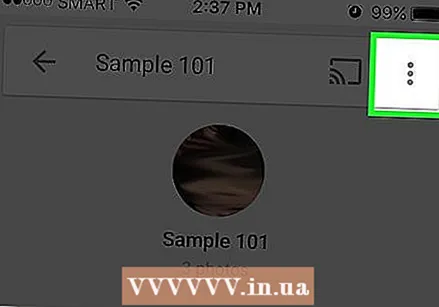 לחץ על התפריט ⁝ בפינה השמאלית העליונה של הדף. תפריט קצר יופיע.
לחץ על התפריט ⁝ בפינה השמאלית העליונה של הדף. תפריט קצר יופיע.  בחר "ערוך תווית שם" כדי לשנות את שם התווית. כדי לשנות את שם התווית הנוכחי, בצע את הפעולות הבאות:
בחר "ערוך תווית שם" כדי לשנות את שם התווית. כדי לשנות את שם התווית הנוכחי, בצע את הפעולות הבאות: - רווח אחורי על שם התווית הנוכחי.
- הקלד שם חדש עבור התווית.
- לחץ על החץ לאחור כדי לשמור את השינויים שלך.
 בחר "מחק תג שם" כדי למחוק את התג. התמונות לא יימחקו, רק התג יימחק.
בחר "מחק תג שם" כדי למחוק את התג. התמונות לא יימחקו, רק התג יימחק. - בפעם הבאה שתחפש משהו בתמונות Google, תבחין כי הפנים שקודם לכן היו קשורות לתג זה כבר אינן ברשימת הפנים הלא מתויגות. תוכל להקצות לו תווית חדשה בכל עת.
שיטה 5 מתוך 5: הסתר פנים מתוצאות החיפוש
 פתח את תמונות Google. אתה יכול לבחור להסתיר את כל התמונות שתואמות פנים מסוימות, ללא קשר אם תייגת אותן או לא. השתמש בשיטה זו אם יש אדם בתמונות שלך שאתה לא רוצה לראות בתוצאות החיפוש.
פתח את תמונות Google. אתה יכול לבחור להסתיר את כל התמונות שתואמות פנים מסוימות, ללא קשר אם תייגת אותן או לא. השתמש בשיטה זו אם יש אדם בתמונות שלך שאתה לא רוצה לראות בתוצאות החיפוש. 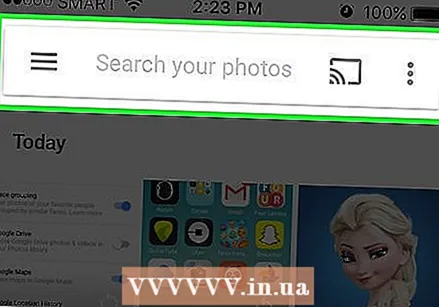 לחץ בשדה החיפוש. תפריט החיפוש יופיע כעת ותראה רשימת פנים בראש.
לחץ בשדה החיפוש. תפריט החיפוש יופיע כעת ותראה רשימת פנים בראש.  לחץ או לחץ על החץ ימינה כדי להציג את כל הפנים. בנוסף לכל הפנים, הסמל ⁝ יוצג גם בפינה השמאלית העליונה של המסך.
לחץ או לחץ על החץ ימינה כדי להציג את כל הפנים. בנוסף לכל הפנים, הסמל ⁝ יוצג גם בפינה השמאלית העליונה של המסך.  לחץ על הסמל ⁝ ובחר "הסתר והראה אנשים". אם אתה משתמש באתר במקום באפליקציה לנייד, הקישור הזה ייקרא "הצג והסתר אנשים".
לחץ על הסמל ⁝ ובחר "הסתר והראה אנשים". אם אתה משתמש באתר במקום באפליקציה לנייד, הקישור הזה ייקרא "הצג והסתר אנשים".  לחץ על פנים שברצונך להסתיר. זה יכול להיות כל אחד שאתה לא רוצה לראות כרגע.
לחץ על פנים שברצונך להסתיר. זה יכול להיות כל אחד שאתה לא רוצה לראות כרגע. - לחץ או הקש על מספר פנים ברשימה כדי להסתיר יותר מפנים אחד.
- תוכל לבטל הסתרה של אדם זה על ידי חזרה לדף זה ולחיצה על פניו.
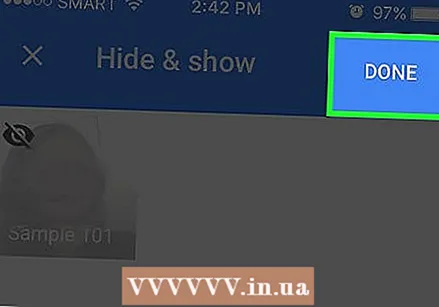 לחץ על "בוצע" בפינה השמאלית העליונה של המסך. כעת לא תראה את פניו של אדם זה בתוצאות החיפוש שלך כאשר אתה מחפש תמונות.
לחץ על "בוצע" בפינה השמאלית העליונה של המסך. כעת לא תראה את פניו של אדם זה בתוצאות החיפוש שלך כאשר אתה מחפש תמונות.
טיפים
- חלק מהתמונות שומרות מידע על מיקום בתוך התמונה. נסה לחפש שם עיר בתמונות Google כדי לראות את כל התמונות שצולמו בעיר זו.
- כדי להציג את כל הסרטונים בחשבון תמונות Google שלך, לחץ בשדה החיפוש ובחר "סרטונים" מתפריט החיפוש.